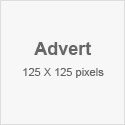Поведение уровней в Vegas 9 значительно отличается от Vegas 8. О цветовых пространствах в Vegas 8 Вы можете узнать из предыдущего материала - Цветовые пространства в Vegas 8 (оригинал - на сайте автора).
Что изменилось в Vegas 9 сравнительно с Vegas 8?
В Vegas 9, сменившем Vegas 8, изменилось поведение 32-битных проектов с плавающей запятой - вместо одного режима появилось два новых: Video Levels (уровни видео) и Full Range (полнодиапазоный). Определенные кодеки (например HDV или AVC HD), теперь декодируют к уровням Studio RGB (16-235) в Video Levels проектах, или к уровням Computer RGB (0-255) в Full Range (полнодиапазонных) проектах.
Значение Compositing Gamma = 1.000 теперь только доступно только в “full range” (полнодиапазонном) режиме.
Compositing Gamma
В проектах 32-bit floating point (full range) существует возможность переключения значения Compositing Gamma между значениями 2.222 и 1.000. При значении гаммы, равном 1.000, уровни изображения будут конвертированы из gamma-corrected уровней к линейным световым значениям (Linear Light values). В результате чего:
а) Создается оптически-правильный композитинг. Эффект перехода Cross-dissolves будет выглядеть более “киношно”, а эффекты рассеивания (diffusion) будут выглядеть более правильно. Для примера посмотрите материал о линейной обработке света в Vegas 8 (в оригинале - здесь).
б) Значение Compositing Gamma = 1.000 нарушит работу многих видеоэффектов (VideoFX). Видеоэффекты обработают видео с непредсказуемым результатом – например шаблон “Studio RGB to computer RGB” не сможет правильно выполнить необходимое преобразование уровней.
Для 32-битных проектов я рекомендую использовать режим “video range” (диапазон видео), не позволяющий выбрать значение Compositing Gamma = 1.000, что позволит избежать многих ненужных проблем.
Оптически-правильный композитинг может быть достигнут вложением (Project Nesting) в проект 2.222 проекта 1.000 (для получения дополнительной информации см. Линейная обработке света в Vegas 8). Однако, всякий раз при переключении к полнодиапазонному проекту (full range), Vegas автоматически установит значение Compositing Gamma = 1.000. Если по некоторым причинам в полнодиапазоном (full range) проекте Вам необходимо использовать значение Compositing Gamma = 2.222, Вам придется постоянно изменять эту установку.
Также отметьте, что значение Compositing Gamma = 1.000 не доступно в 8-bit и 32-bit floating point (video levels) проектах.
Различие уровней в 8-bit и 32-bit проектах
При переключении с 8 на 32-bit Vegas может изменить не только разрядность (Bit depth). Некоторые кодеки, такие как HDV и 10-bit SonyYUV могут декодировать к различным уровням:
В 8-bit проекте эти кодеки декодируют к уровням Studio RGB
В проекте 32-bit floating point (full range), эти кодеки декодируют к уровням диапазона Computer RGB.
В проекте 32-bit floating point (video levels), эти кодеки декодируют к уровням диапазона Studio RGB.
* Чтобы подробнее узнать о Studio RGB и Computer RGB уровнях, изучите материал о цветовых пространствах Vegas (в оригинале - здесь).
Изменение установок проекта может вызвать изменение уровней Вашего видео. Будьте внимательны с режимом “video levels” (уровни видео) в этом режиме по умолчанию принято значение Compositing Gamma = 1.000, которое может вызвать заметное изменение цветов. Определенные клипы в 32-битных проектах могут выглядеть “лучше”/иначе, но это только потому, что уровни декодируются по-другому.
Однако, не все кодеки изменяют свое поведение в зависимости от установок проекта. Кодеки Vegas DV и Cineform ничего не изменяют - они декодируют к тем же самым уровням, независимо от разрядности, указанной в проекте Vegas.
Взаимосвязь между поведением кодеков и установками проекта может вызвать проблемы при просчете (рендеринге) или при предварительным просмотре через DV-конвертор. При предварительном осмотре через DV устройство, кодек Vegas DV захочет увидеть студийные уровни RGB (16-235). В полнодиапазонном (full range) режиме, HDV клип декодируется к компьютерным уровням RGB (0-255), который является несоответствующим для кодека Vegas DV. В той ситуации предварительный просмотр будет некорректен.
Таблица кодеков
В таблицах описано поведение различных кодеков в зависимости от установки разрядности проекта, а так же методов предварительного просмотра.
| Формат / кодек | В 8-bit и 32-bit/(video levels) проектах | В 32-bit/(full range) проектах |
| AVC HD через Main Concept MPEG-4 (дефолтный MPEG-4 кодек Vegas) |
Studio RGB. (Декодируют к уровням Studio RGB, и требуют на входе уровни Studio RGB.) |
Computer RGB. (Декодируют к уровням Computer RGB, и требуют на входе уровни Computer RGB.) |
| HDV, Main Concept MPEG-2 (используемые для создания DVD в Vegas) | ||
| Sony YUV, 10-bit Sony YUV | ||
| Cineform (захваченный своим инструментом) | Studio RGB. (Декодирует к уровням Studio RGB, и требует на входе Studio RGB.) *Некоторые версии Cineform в настройках позволяют выбрать декодирование к компьютерным уровням RGB, но по умолчанию в Vegas у Cineform диапазон уровней Studio RGB. |
|
| Кодек Vegas DV | Studio RGB. (Декодирует к уровням Studio RGB, и требует на входе Studio RGB.) | |
| Сторонние DV кодеки | Зависит от конкретного кодека. Может использовать как уровни Computer RGB, так и Studio RGB. | |
| Статичные изображения (JPEG, PNG, GIF и др.) | Computer RGB. (Декодируют к уровням Computer RGB, и требуют на входе Computer RGB.) | |
| Windows Media (непосредственно из Vegas, минуя Windows Media Encoder) | ||
| Uncompressed (8-bit); просчет в Video for Windows AVI из 8-bit проекта | Согласно входных уровней. Декодирует по входным уровням - при подаче на вход кодека уровней Studio RGB, сигнал будет декодирован с уровнями Studio RGB. Наоборот, при подаче на вход кодека уровней Computer RGB , сигнал будет декодирован с уровнями Computer RGB. |
Согласно входных уровней. Не может кодировать 32-bit проект в 8-bit Uncompressed. |
|
Uncompressed (32-bit); просчет в Video for Windows AVI из 32-bit проекта Не путайте с Aja/Blackmagic/Apple uncompressed кодеками. |
*Согласно входных уровней. Не может кодировать 32-bit некомпресс из 8-bit проекта. | *Согласно входных уровней. |
|
*Кажется, при просчете к этому формату из проекта с Compositing Gamma = 1.000 (в Vegas 8 это происходило с Compositing Gamma = 2.222). После просчета наблюдается существенное изменение гаммы (применение Levels FX с Compositing Gamma = 2.222 может исправить ситуацию). |
||
| Кодеки Quicktime (при работе с Quicktime непосредственно в Vegas) | Как правило, Computer RGB. (Декодируют к уровням Computer RGB, и требуют на входе Computer RGB). | |
| DVCPRO HD via Raylight | Возможно Studio RGB (Лично не проверял) | |
| Фоны по умолчанию (Default background) |
Computer RGB. Уровень черного по умолчанию составляет 0 0 0 RGB, и является НЕЗАКОННЫМ. Эти значения не приемлемы для кодеков, которые ожидают студийные уровни RGB. Для таких кодеков изменяйте уровни фона (чтобы черный начинался с 16 16 16). |
|
| Встроенный генератор цветных полос (Color bars) | ‘Декодирует’ к уровням Studio RGB. | |
| Файлы Red / R3D |
‘Декодирует’ к уровням Studio RGB. Изменение яркости (Brightness) и контрастности (Contrast) в окне “R3D Decode Properties” могут вызвать незаконные (illegal) значения уровня черного (чернее черного). Установка значения DRX выше нуля вернет подсветку деталей и создаст “супербелые” уровни (со значениями, превышающими уровень белого). |
|
——————————————————————————————
| Метод предпросмотра | В 8-bit и 32-bit/(video levels) проектах | В 32-bit/(full range) проектах |
| Окно “Video Preview” | Computer RGB. (Требует компьютерные уровни RGB.) | |
| через DV конвертер (напр. видеокамеру); кодек Vegas DV |
Studio RGB. (Требует студийные уровни RGB.) | |
| через DV конвертер (напр. видеокамеру); сторонний DV кодек | Зависит от кодека. Может использовать как уровни Computer RGB, так и Studio RGB. | |
| Вторичный монитор Windows (Windows Secondary Display) |
Может использовать как уровни Computer RGB, так и Studio RGB. Адрес установки: Preferences -> закладка Preview Device -> флажок Color management -> Use Studio RGB (16 to 235). Если флажок Use Studio RGB выбран и активирован, вторичному монитору Windows потребуются уровни Studio RGB. |
|
| Aja Video Device | Возможно Studio RGB (Сам не проверял.) | Возможно Computer RGB (Сам не проверял.) |
В результате неправильного выбора метода предпросмотра, или при неправильном выборе цветового пространства/уровней Вы увидите искаженную картинку. Но пока Вы помните о том, что предпросмотр не точен – все в порядке (зачастую нет необходимости в 100% точном предварительном просмотре, например при черновом монтаже).
Технология работы с преобладанием видеоматериалов
в 8-bit проекте Vegas 9
Предположим, что на ТЛ (монтажном столе) открыты видеоролики DV, HDV, и изображения JPEG. Для 8-битных проектов я рекомендую преобразовать все материалы к уровням “Studio RGB”.
Из таблицы (см. выше) мы знаем, что DV и HDV в 8-битных проектах декодируются к уровням “Studio RGB”. С данными медиа не нужно ничего делать. Далее, мы видим, что изображения JPEG декодируются к уровням “Computer RGB” (0-255). Так как нам нужен диапазон уровней “Studio RGB” (16-235), ко всем изображениям JPEG необходимо применить фильтр Color Corrector или Levels с шаблоном (предустановкой) “Computer RGB to Studio RGB“. Один из вариантов выполнения - выбрать на таймлайн все изображения JPEG, открыть окно Video FX (Alt + 8), и перетащить шаблон из окна видеоэффектов на выбранные изображения (или видеоклипы).
При предварительном просмотре окно Video Preview будет отображать искаженную информацию - из таблицы выше мы знаем, что окно Video Preview ожидает увидеть уровни дипазона “Computer RGB“, однако, вместо этого получает уровни “Studio RGB“, и следовательно отображаемое в окне изображение будет неправильным (искаженным).
Для точного контроля, предварительный просмотр необходимо осуществлять на внешнем телевизионном мониторе (или телевизоре), подавая сигнал через устройство DV/firewire.
Чтобы подать видео на камере (или конвертер), материал должен быть сжат в DV. По умолчанию в Вегас используется кодек Sony Vegas DV, работающий с уровнями “Studio RGB“, следовательно избражение будет корректным.
При конечном просчете (рендере) проекта необходимо знать, какой кодек будет занят просчетом, и что произойдет с уровнями:
- Предположим, что нам нужно записать обратно на пленку (Print to Tape). Vegas-овский дефолтный DV кодек ожидает уровни “Studio RGB“, этот диапазон мы и отдаем на запись. Никаких дополнительных действий для этого случая предпринимать не нужно.
- Предположим, что что нам нужно записать DVD. Дефолтный кодек MPEG-2 в этом случае также ожидает уровни “Studio RGB“, поэтому мы не делаем ничего.
- Предположим, что нам нужно выложить ролик в сети, просчитав его кодеком Quicktime.
Кодек Quicktime, используемый для этого, предполагает, что на входе буде будут уровни “Computer RGB“. Поэтому нам необходимо преобразовать нашу уровни “Studio RGB” в уровни диапазона “Computer RGB“. Самый практичный способ - это вложение (Project Nesting) проекта Vegas в другой проект, с применение шаблона “Computer RGB to Studio RGB” к вкладываемому проекту. Можно поступить и иначе, применив фильтр Color Corrector в качестве выходного эффекта Video Output FX, но велика вероятность того, что в нужный момент мы просто забудем отключить этот эффект!
Если конечная цель проекта - DVD или вещание, Вы должны изменить дефолтные уровни цветного фона (Solid Color) с уровнями (0 0 0 RGB) на 16 16 16 RGB. Нуль - НЕЗАКОННЫЙ уровень черного, он может привести к срыву синхронзации на очень старых телевизорах.
Технология работы с преобладанием статичных изображений
в 8-bit проекте Vegas 9
Напоминает первый пример, когда мы преобразовывали фрагменты на ТЛ (монтажном столе) к уровням “Computer RGB“. Но сейчас мы не затрагиваем JPEG изображения, а применяем фильтр Color Corrector с шаблоном “Studio RGB to Computer RGB” только к DV и HDV фрагментам (events).
Для предварительного осмотра мы используем окно Video Preview.
Если этот проект - для финального видео, вероятно Вы захотите контролировать его на внешнем мониторе через DV/firewire. Поскольку DV кодек Vegas по умолчанию ожидает студийные уровни RGB (16-235), для корректного отображения нам придется применить фильтр Levels с шаблоном “Computer RGB to Studio RGB” в качестве выходного видеоэффекта (Video Output FX).
Удостоверьтесь, что Вы отключаете этот видеоэффект при просчете к новой дорожке!!!
При просчете в специфические форматы, возможно потребуется вложение проекта с применением к нему фильтра Color Corrector с шаблоном “Computer RGB to Studio RGB“.
Технология работы с преобладанием видеоматериалов
в 32-bit проекте Vegas 9
Для 32-битных проектов я бы рекомендовал для начала освоить режим 32-bit floating point (video levels), и только после этого - осваивать Full Range (полнодиапазоный) режим. Это позволит избежать опасных ситуаций, таких как “забыл переключить Compositing Gamma к 2.222“, “забыл (не знал), что цветные полосы декодируются к студийным значениям уровней RGB“, “забыл о тонкостях при предпросмотре через DV/firewire” и т.д. и т.п.
- Статичные изображения декодируются к компьютерным уровням RGB (0-255), поэтому к ним необходимо применить фильтр Levels с шаблоном (предустановкой) “Computer RGB to Studio RGB” для преобразования уровней к студийным значениям (параллельное название в Vegas - “video levels”).
- HDV и AVC HD клипы декодируются к студийным уровням RGB (16-235), поэтому ничего делать не нужно.
- DV и Cineform клипы так же декодируются к студийным уровням RGB (16-235), поэтому и могут быть оставлены в покое.
Для предварительного просмотра можно использовать DV конвертер. Перед применением вторичного монитора Windows для предварительного просмотра, удостоверьтесь, что выбраны флажки “Use Studio RGB (16to235)” и “Use color management” (Options -> Preferences -> Preview Device).
При просчете в специфические форматы возможно потребуется вложение проекта и применение преобразования “Computer RGB to Studio RGB“
Если конечная цель проекта - DVD или вещание, Вы должны изменить дефолтные уровни цветного фона (Solid Color) с уровнями (0 0 0 RGB) на 16 16 16 RGB. Нуль - НЕЗАКОННЫЙ (ILLEGAL) уровень черного, он может привести к срыву синхронзации на очень старых телевизорах.
На всякий случай размещайте на самой нижней доржке своего проекта однородный фон (Solid Color) с исправленными значениями уровней черного (относится и к 8-битным проектам).
Для того, чтобы получить оптически-правильные эффекты композитинга / линейную обработку света, нужно сделать этот фрагмент в другом проекте Vegas, и затем вложить получившийся проект в основной проект. Во вложенном проекте используйте полнодиапазоный (Full Range) режим с дефолтным значением Compositing Gamma = 1.000. Выполните необходимое преобразование всех нужных медиа к компьютерным RGB уровням (например: преобразуйте медиафайлы DV и Cineform к уровням Computer RGB, не применяя преобразований к файлам статичных изображений, HDV и AVC HD).
Не забывайте применять к вкладываемому проекту шаблон “Computer RGB to Studio RGB“!
Авторское право © Glenn Chan.info
Все права защищены (All rights reserved)
С любезного разрешения автора,
только для ProVegas.ru